iPhone 使用手冊
- 歡迎使用
-
-
- 相容於 iOS 17 的 iPhone 機型
- iPhone XR
- iPhone XS
- iPhone XS Max
- iPhone 11
- iPhone 11 Pro
- iPhone 11 Pro Max
- iPhone SE(第二代)
- iPhone 12 mini
- iPhone 12
- iPhone 12 Pro
- iPhone 12 Pro Max
- iPhone 13 mini
- iPhone 13
- iPhone 13 Pro
- iPhone 13 Pro Max
- iPhone SE(第三代)
- iPhone 14
- iPhone 14 Plus
- iPhone 14 Pro
- iPhone 14 Pro Max
- iPhone 15
- iPhone 15 Plus
- iPhone 15 Pro
- iPhone 15 Pro Max
- 設定基本功能
- 將 iPhone 打造成你的個人風格
- 拍攝絕佳的照片和影片
- 與親朋好友保持聯繫
- 與家人共享功能
- 使用 iPhone 處理日常大小事
- Apple 支援提供的專家建議
-
- iOS 17 的新功能
-
- 計算機
- 指南針
- 捷徑
- 提示
- 版權聲明
在 CarPlay 中更改設定
在 CarPlay 裡的「設定」中,你可以更改「背景圖片」、開啟「開車專注模式」、更改 CarPlay 在顯示器上的外觀、開啟或關閉在「CarPlay 儀表板」中顯示建議,以及顯示或隱藏專輯插圖。
搭配 CarPlay 使用開車專注模式
「開車專注模式」有助於你專心開車。當你的 iPhone 連接至 CarPlay 且啟用「開車專注模式」時,通知和簡訊都會靜音或受到限制。
使用車輛的內建控制項目在 CarPlay 中打開「設定」。
【注意】若你正在檢視「CarPlay 儀表板」,且「設定」沒有顯示在左側最近用過的 App 列表中,請點一下
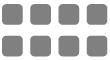 來查看所有 CarPlay App 的頁面,包含「設定」在內。
來查看所有 CarPlay App 的頁面,包含「設定」在內。前往「開車專注模式」,然後選擇「根據 CarPlay 啟用」。
如果你在不開車時(例如,當你是乘客時)收到「開車專注模式」通知,可以將其關閉;請點一下該通知,然後點一下「我未在開車」。
切換 CarPlay 的外觀
多數車輛的 CarPlay 預設為深色外觀。若你希望 CarPlay 自動在深色和淺色外觀之間切換,請執行以下操作:
使用車輛的內建控制項目在 CarPlay 中打開「設定」。
選取「外觀」。
選取「永遠深色」。
深色的外觀經過最佳化,適合在低光源環境下檢視,例如夜晚。
更改 CarPlay 中的背景圖片
使用車輛的內建控制項目在 CarPlay 中打開「設定」,選取「背景圖片」,然後選擇其中一個可用的選項。
隱藏或顯示「CarPlay 儀表板」中的建議
使用車輛的內建控制項目在 CarPlay 中打開「設定」,然後開啟或關閉「在 CarPlay 中顯示建議」。
顯示或隱藏專輯插圖
使用車輛的內建控制項目在 CarPlay 中打開「設定」,然後開啟或關閉「顯示專輯插圖」。
也請參閱使用 CarPlay 播放音樂
感謝您的寶貴意見。